 삼성 아티브 탭 3, 윈도우8 터치 기반의 태블릿 제품 개봉기(가격,사양,장단점)
Windows UCrew 6기 발대식 참석 후기 (삼성 윈도우8 아티브탭3 테블릿,북라이트 노트북 체험단)유크루 체험단에 뽑혀서 samsung ATIV Tab3 제품을 제공받았는데, 몇일간 사용을 해보니 꽤 괜찮은 제품인듯 하더군요. Windows8 터치 기반의 태블릿이지만, OS가 RT가 아니라 win8 32bit가 설치가 되어 있어서 일반 노트북처럼 사용이 가능한 제품인데, 회사업무, 오피스, 개발 등으로 노트북을 구매할까? 태블릿을 구매할까 고민을 하시는 분들이라면 아주 좋은 선택이 될수도 있을듯합니다.G마켓 아티브 탭 3 판매처 바로가기옥션 아티브 탭 3 판매처 바로가기11번가 아티브 탭 3 판매처 바로가기 가격은 80만원대 초반인데, 하드 용량이나 사양에 따라서 90만원대까지 가격이 다양합니다...
2013. 9. 30.
삼성 아티브 탭 3, 윈도우8 터치 기반의 태블릿 제품 개봉기(가격,사양,장단점)
Windows UCrew 6기 발대식 참석 후기 (삼성 윈도우8 아티브탭3 테블릿,북라이트 노트북 체험단)유크루 체험단에 뽑혀서 samsung ATIV Tab3 제품을 제공받았는데, 몇일간 사용을 해보니 꽤 괜찮은 제품인듯 하더군요. Windows8 터치 기반의 태블릿이지만, OS가 RT가 아니라 win8 32bit가 설치가 되어 있어서 일반 노트북처럼 사용이 가능한 제품인데, 회사업무, 오피스, 개발 등으로 노트북을 구매할까? 태블릿을 구매할까 고민을 하시는 분들이라면 아주 좋은 선택이 될수도 있을듯합니다.G마켓 아티브 탭 3 판매처 바로가기옥션 아티브 탭 3 판매처 바로가기11번가 아티브 탭 3 판매처 바로가기 가격은 80만원대 초반인데, 하드 용량이나 사양에 따라서 90만원대까지 가격이 다양합니다...
2013. 9. 30.
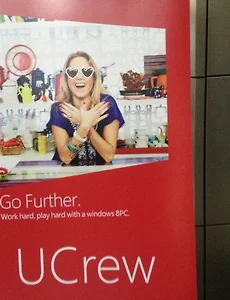 Windows UCrew 6기 발대식 참석 후기 (삼성 윈도우8 아티브탭3 테블릿,북라이트 노트북 체험단)
오늘 포스코 마이스로소프트 본사에서 유크루 6기 발대식이 열렸습니다.Windows 8.1 태블릿을 집과 사무실에서 어떻게 사용,활용하면 좋을까?Windows UCrew 합격자 발표와 1차 활동자로 선정-윈도우 서피스RT 체험단300명을 모집했는데, 블로그 미션에 합격해서 1차로시작을 하게 되었네요~ 9시반경에 도착을 했더니 거의 꼴찌였는데, 정말 많은분들이 일찍부터 도착을 했는데.. 무엇보다 궁금한것은 테블릿을 무엇을 주냐였는데, ucrew kit로 명함, 가방, 명함지갑, 볼펜, 잠바 등을 지급받았고, 마지막으로 추첨을 통해서 테블릿인 samsung ativ tab 3 xq300tzc-k53 wi-fi 버전과 노트북인 ativ book 9 lite NT915S3G 주에 하나를 받게 되었는데, 노트북은 ..
2013. 9. 28.
Windows UCrew 6기 발대식 참석 후기 (삼성 윈도우8 아티브탭3 테블릿,북라이트 노트북 체험단)
오늘 포스코 마이스로소프트 본사에서 유크루 6기 발대식이 열렸습니다.Windows 8.1 태블릿을 집과 사무실에서 어떻게 사용,활용하면 좋을까?Windows UCrew 합격자 발표와 1차 활동자로 선정-윈도우 서피스RT 체험단300명을 모집했는데, 블로그 미션에 합격해서 1차로시작을 하게 되었네요~ 9시반경에 도착을 했더니 거의 꼴찌였는데, 정말 많은분들이 일찍부터 도착을 했는데.. 무엇보다 궁금한것은 테블릿을 무엇을 주냐였는데, ucrew kit로 명함, 가방, 명함지갑, 볼펜, 잠바 등을 지급받았고, 마지막으로 추첨을 통해서 테블릿인 samsung ativ tab 3 xq300tzc-k53 wi-fi 버전과 노트북인 ativ book 9 lite NT915S3G 주에 하나를 받게 되었는데, 노트북은 ..
2013. 9. 28.
 SBS 스페셜-밥값과 술값에 대한 쪼잔한 이야기, 올바른 비용 지불과 식사,술문화에 대한 방송
대한민국에서 직장상사로, 선배로, 남자로써.. 반대로 부하직원으로, 후배로, 여자로써 술값, 식사 비용에 대해서 어떠한 생각을 가지고 있고, 현재의 방법들에 대해서 문제가 없는지... 어떠한 좋은 방법들이 있는지에 대한 이야기입니다.이런 문제는 대학교에 들어가면서부터 생기고는 하는데, 후배 여자들이 선배들에게 밥을 사달라고 조르기 시작을 하는데... 직장에 들어가면 상사가 별의미도 없이 점심식사, 저녁 회식의 술값 1차, 2차를 계산하기도 하는데, 먹는 사람들의 입장에서는 푼돈이라고 생각할지도 모르겠지만, 사는 사람의 입장에서는 장난이 아닐껍니다.비단 이런 문화가 대학, 회사뿐만이 아니라, 여자들의 계 모임, 남녀간의 데이트 등등 다방면에서 거의 비슷한 현상으로 일어나고 있는데, 서열 1위면 자동으로 계..
2013. 9. 24.
SBS 스페셜-밥값과 술값에 대한 쪼잔한 이야기, 올바른 비용 지불과 식사,술문화에 대한 방송
대한민국에서 직장상사로, 선배로, 남자로써.. 반대로 부하직원으로, 후배로, 여자로써 술값, 식사 비용에 대해서 어떠한 생각을 가지고 있고, 현재의 방법들에 대해서 문제가 없는지... 어떠한 좋은 방법들이 있는지에 대한 이야기입니다.이런 문제는 대학교에 들어가면서부터 생기고는 하는데, 후배 여자들이 선배들에게 밥을 사달라고 조르기 시작을 하는데... 직장에 들어가면 상사가 별의미도 없이 점심식사, 저녁 회식의 술값 1차, 2차를 계산하기도 하는데, 먹는 사람들의 입장에서는 푼돈이라고 생각할지도 모르겠지만, 사는 사람의 입장에서는 장난이 아닐껍니다.비단 이런 문화가 대학, 회사뿐만이 아니라, 여자들의 계 모임, 남녀간의 데이트 등등 다방면에서 거의 비슷한 현상으로 일어나고 있는데, 서열 1위면 자동으로 계..
2013. 9. 24.
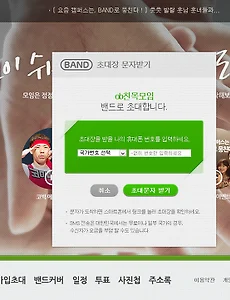 네이버 밴드, 스마트폰과 PC컴퓨터에서 사용하는 방법 동영상 설명(Naver Band)
요즘 네이버 밴드의 인기가 상당한데, 카페나 동호회, 게시판들 중에서 소규모 모임이나 가족, 친구들의 모임을 관리하기에는 아주 편리한데, 마땅한 대안도 없는 상황에서 상당히 편리한듯 합니다.사용방법은 뭐 블로그나 게시판의 기능과 크게 다르지 않지만, 아무래도 스마트폰에서 사용하기때문에 화면이 좀 작고, 기능이 여기저기 숨어 있어서 찾기 어려울수도 있지만, 왠만한 기능은 골고루 다 숨어 있는듯 하더군요.아이폰 앱스토어 네이버밴드 다운로드 사이트 바로가기안드로이드 구글플래이 네이버밴드 다운로드 사이트 바로가기PC컴퓨터용 네이버 밴드 사이트 바로가기위 사이트에서 앱을 다운로드 받거나, 인터넷 브라우저에서 실행을 하시면 됩니다.네이버 밴드(Naver Band), 모바일용 모임 카페 추천 SNS서비스의 사용법과 ..
2013. 9. 23.
네이버 밴드, 스마트폰과 PC컴퓨터에서 사용하는 방법 동영상 설명(Naver Band)
요즘 네이버 밴드의 인기가 상당한데, 카페나 동호회, 게시판들 중에서 소규모 모임이나 가족, 친구들의 모임을 관리하기에는 아주 편리한데, 마땅한 대안도 없는 상황에서 상당히 편리한듯 합니다.사용방법은 뭐 블로그나 게시판의 기능과 크게 다르지 않지만, 아무래도 스마트폰에서 사용하기때문에 화면이 좀 작고, 기능이 여기저기 숨어 있어서 찾기 어려울수도 있지만, 왠만한 기능은 골고루 다 숨어 있는듯 하더군요.아이폰 앱스토어 네이버밴드 다운로드 사이트 바로가기안드로이드 구글플래이 네이버밴드 다운로드 사이트 바로가기PC컴퓨터용 네이버 밴드 사이트 바로가기위 사이트에서 앱을 다운로드 받거나, 인터넷 브라우저에서 실행을 하시면 됩니다.네이버 밴드(Naver Band), 모바일용 모임 카페 추천 SNS서비스의 사용법과 ..
2013. 9. 23.